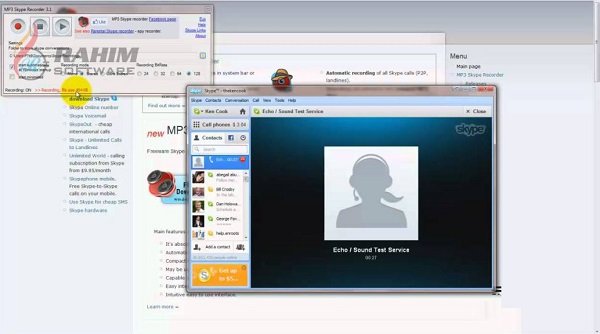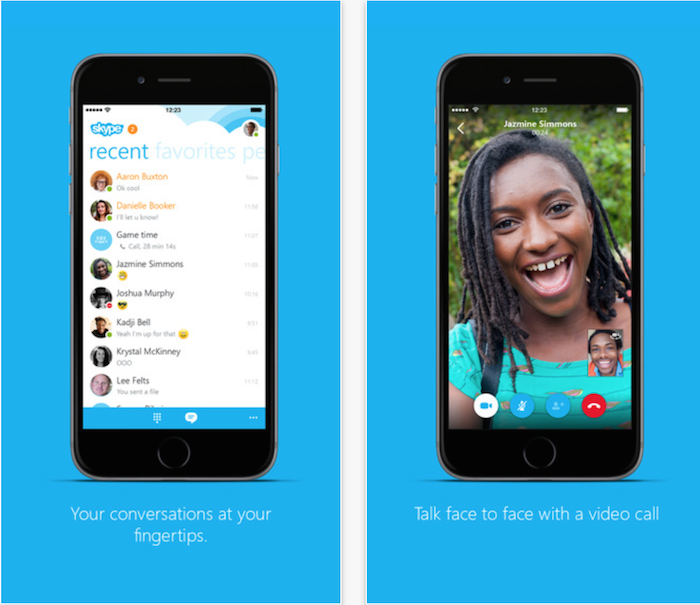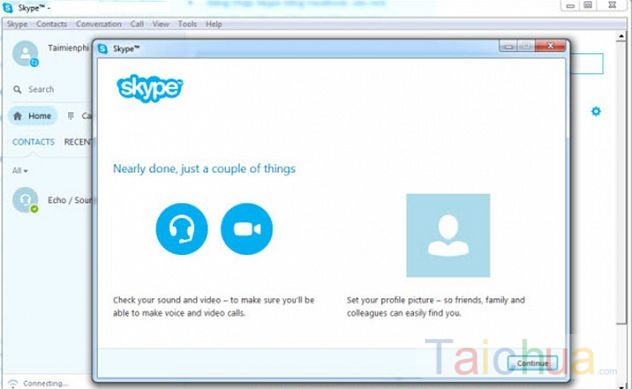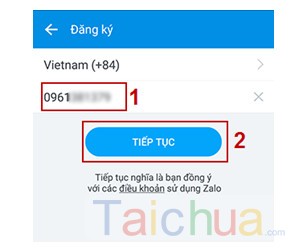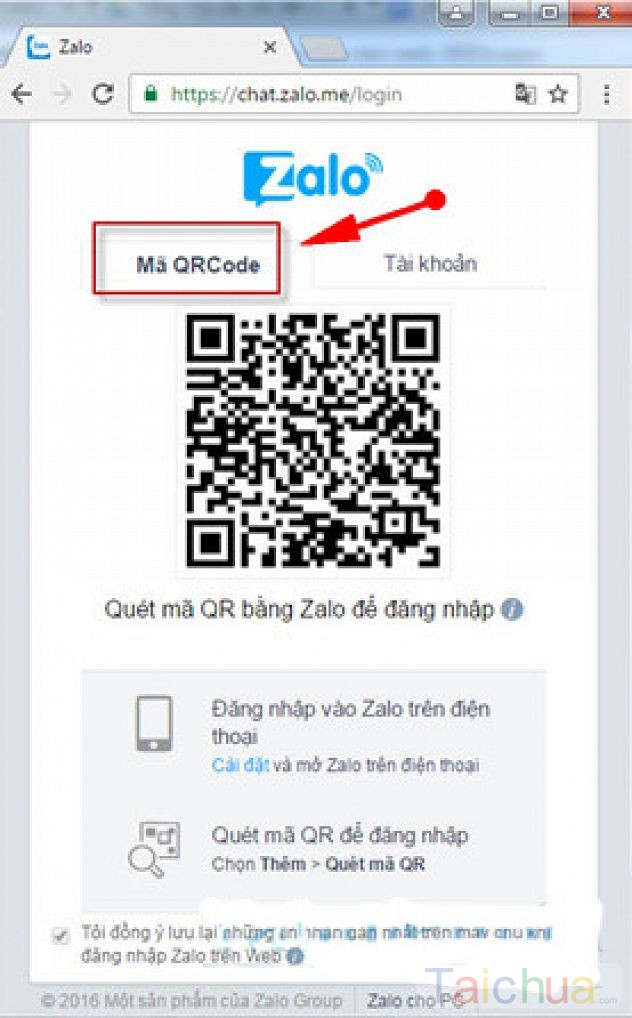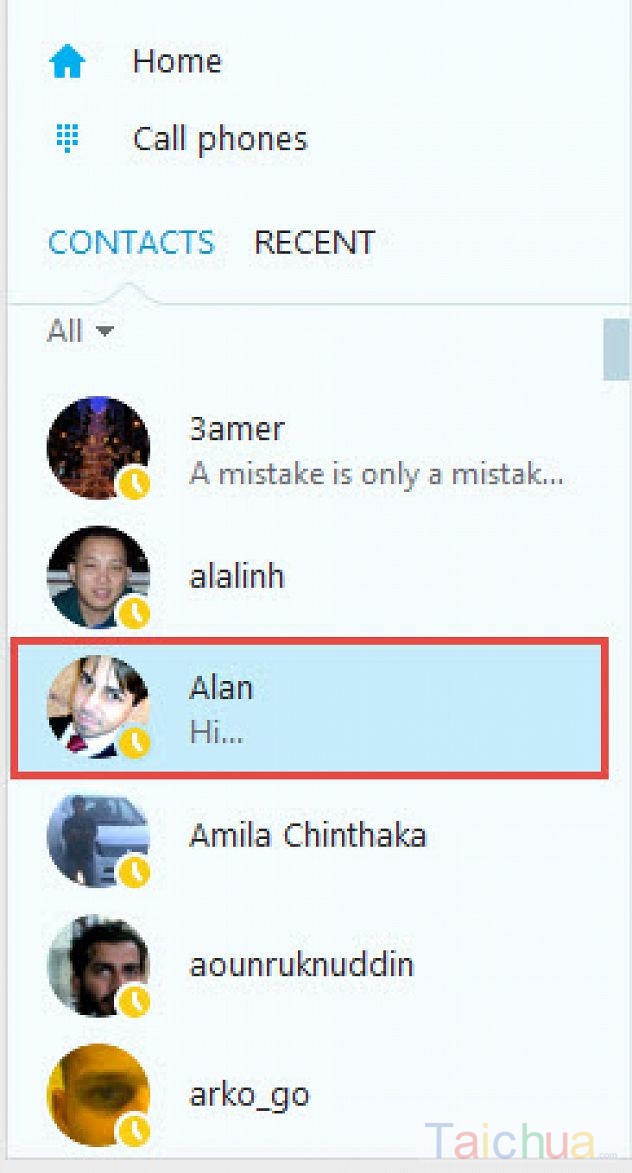Skype là một phần mềm hỗ trợ người dùng chat và gọi điện trực tiếp và nó là một trong những phần mềm được hầu hết các công ty, doanh nghiệp sử dụng làm công cụ trao đổi công việc online. Khi sử dụng skype ngoài tính năng chát và gọi điện thông thường như những ứng dụng khác mà nó còn có thể gửi dữ liệu, file âm thanh hoặc gửi email ngay trong giao diện chat của bạn.
Hãy nhanh tay đăng ký tài khoản Skype để kết nối với bạn bè hay phục vụ giao tiếp trong công việc. Tham khảo bài viết sau của Taichua.com để biết cách tạo tài khoản Skype một cách đơn giản và nhanh chóng nhất nhé.
Cách tạo một tài khoản skype
Bước 1: Mở giao diện chính của Skype, chọn Create an account (Tạo một tài khoản)

Mở giao diện chính và chọn Create an account
Bước 2: Bạn sẽ có hai cách để đăng ký tài khoản Skype thông qua số điện thoại và tài khoản Email của bạn. Mình sẽ sử dụng tài khoản email để đăng ký.
Chọn Use your email instead để chuyển sang các bước đăng ký Skype bằng email nhé.

Sử dụng tài khoản gmail để đăng ký tài khoản skype
Bạn nên dùng tài khoản Outlook của Microsoft để đồng bộ tài khoản và dữ liệu dễ dàng hơn.

Tiến hành lập tài khoản skype bằng gmail
Bạn nhập địa chỉ email và mật khẩu vào ô trống. Chọn Next để tiếp tục.
Bước 3: Nhập họ tên người dùng Skype và chọn Next. Việc lập nick Skype đã gần thành công.

Tiến hành nhập thông tin cá nhân của mình
Bước 4: Thực hiện cài đặt cơ bản như thiết lập mic, camera hay hình đại diện tài khoản Skype trước khi bắt đầu chat Skype. Hoàn thành thao tác xong, chọn Continues (Tiếp tục) để chuyển qua bước tiếp theo.

Thực hiện các thao tác cài đặt cơ bản trên skype
Lựa chọn hình đại diện thông qua ảnh camera hoặc dùng ảnh có sẵn từ máy tính bằng cách chọn Browse…

Chọn hình ảnh đại diện thông qua camera hoặc trên máy tính
Chọn Use picture để đặt làm ảnh đại diện trên Skype sau khi đăng ký Skype thành công. Chọn Start using Skype để bắt đầu dùng Skype.


Chọn ảnh và chọn Start using Skype để sử dụng skype
Bước 5: Thao tác đăng ký Skype đã được được hoàn tất, bạn có thể kết bạn và tham gia nhóm chat trên Skype rồi.

Quá trình đăng ký tạo tài khoản nick skype thành công
Chỉ vài thao các cơ bản trên là bạn hoàn toàn có thể tạo cho mình một tài khoản Skype rồi. Chúc các bạn thực hiện thành công!